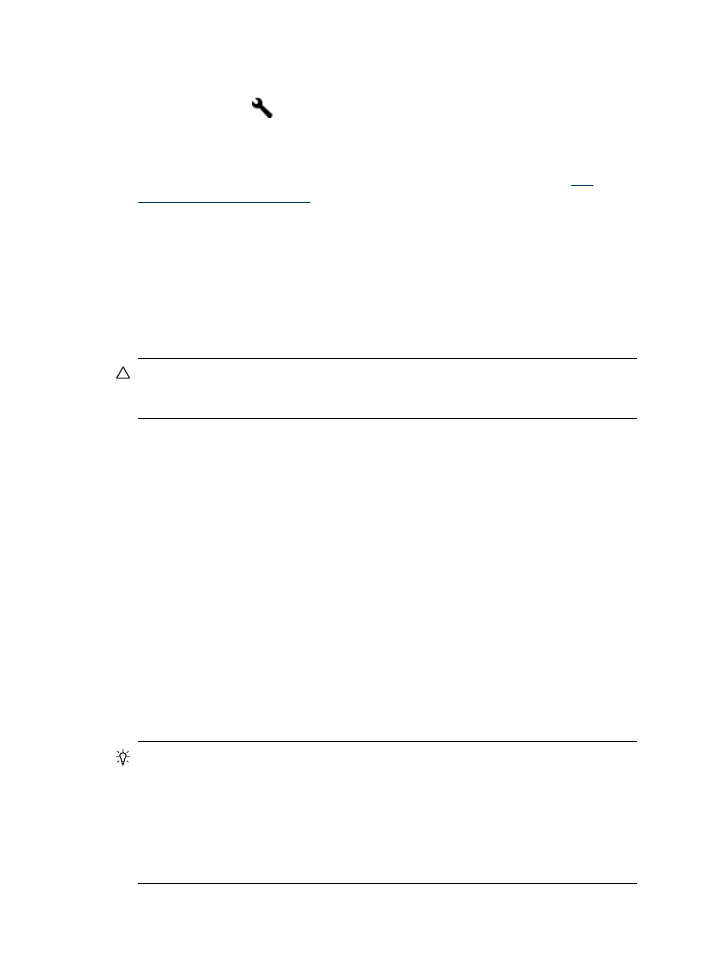
Sådan ændres IP-indstillinger
Standard-IP-indstillingen for IP-indstillingerne er Automatisk, så IP-indstillingerne
vælges automatisk. Hvis du imidlertid er en erfaren bruger, vil du måske ændre
indstillinger såsom IP-adressen, undernetmasken eller standardgatewayen manuelt.
Forsigtig! Pas på, hvis du tildeler en IP-adresse manuelt.
Netværkskomponenterne kan ikke få forbindelse til printeren, hvis du tildeler en
ugyldig IP-adresse under installationen.
1. Tryk på Opsætning.
2. Vælg Netværk, og tryk derefter på OK.
3. Vælg Avanceret opsætning, vælg IP-indstillinger, og vælg derefter Manuelle IP-
indstillinger.
4. Tryk på tallet ved siden af IP-indstillingen:
•
1. IP-adresse
•
2. Subnetmaske
•
3. Standardgateway
5. Indtast dine ændringer, og tryk derefter på Udført.